تحديث 2024 أبريل: توقف عن تلقي رسائل الخطأ وإبطاء نظامك باستخدام أداة التحسين الخاصة بنا. احصل عليه الآن من الرابط التالي
- تحميل وتثبيت أداة الإصلاح هنا.
- دعها تفحص جهاز الكمبيوتر الخاص بك.
- الأداة بعد ذلك إصلاح جهاز الكمبيوتر الخاص بك.
إذا تلقيت الرسالة ERROR_NOT_ENOUGH_MEMORY مع الرسالة لا توجد مساحة كافية لإتمام هذا الأمر، اتبع خطوات تحرّي الخلل وإصلاحه في هذا العنصر لتصحيحه.

يؤثر رمز الخطأ هذا على خوادم Windows ، وكذلك الأنظمة التي تحتوي على الرسالة مساحة غير كافيه في القرص متاح لمعالجة هذا الأمر في سجل الأخطاء.
تشرح Microsoft أن هذا الخطأ يمكن أن يحدث إذا كان إدخال التسجيل IRPStackSize على الخادم منخفضًا جدًا. لذلك ، فإن أفضل وأسهل طريقة لحل هذه المشكلة هي تحسين السجل لتعيين قيمة IRPStackSize أكبر.
زيادة قيمة IRPStackSize
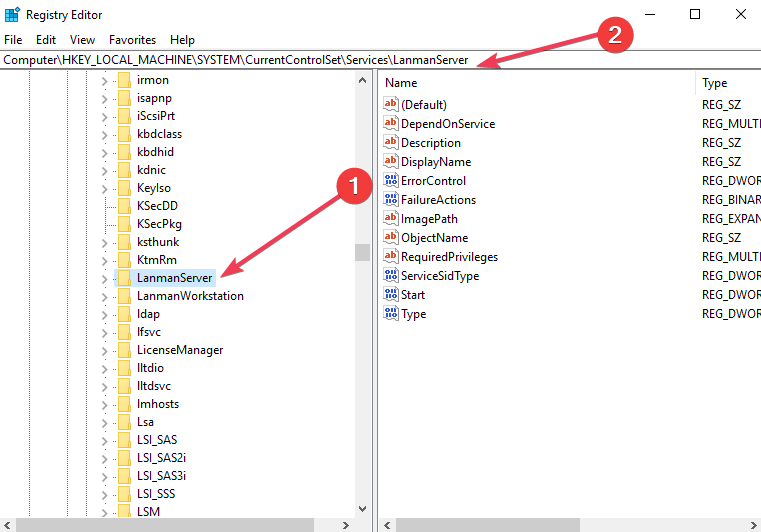
لحل هذه المشكلة ، قم بزيادة قيمة إدخال التسجيل IRPStackSize. للقيام بذلك ، تابع ما يلي:
- انقر فوق ابدأ ، انقر فوق تشغيل ، اكتب regedit ، ثم انقر فوق موافق.
- حدد موقع مفتاح التسجيل الفرعي التالي وانقر فوقه:
HKEY_LOCAL_MACHINE \ SYSTEM \ نقرا \ خدمات \ LANMANSERVER \ معلمة - إذا كان الإدخال IRPStackSize غير موجود في هذا المفتاح الفرعي ، فتابع على النحو التالي:
- انقر فوق تحرير ، وأشر إلى جديد ، ثم انقر فوق قيمة MOT.
- اكتب IRPStackSize ، ثم اضغط مفتاح "الإدخال".
تحديث أبريل 2024:
يمكنك الآن منع مشاكل الكمبيوتر باستخدام هذه الأداة ، مثل حمايتك من فقدان الملفات والبرامج الضارة. بالإضافة إلى أنها طريقة رائعة لتحسين جهاز الكمبيوتر الخاص بك لتحقيق أقصى أداء. يعمل البرنامج على إصلاح الأخطاء الشائعة التي قد تحدث على أنظمة Windows بسهولة - لا حاجة لساعات من استكشاف الأخطاء وإصلاحها عندما يكون لديك الحل الأمثل في متناول يدك:
- الخطوة 1: تنزيل أداة إصلاح أجهزة الكمبيوتر ومحسنها (Windows 10 ، 8 ، 7 ، XP ، Vista - Microsoft Gold Certified).
- الخطوة 2: انقر فوق "بدء المسح الضوئي"للعثور على مشاكل تسجيل Windows التي قد تسبب مشاكل في الكمبيوتر.
- الخطوة 3: انقر فوق "إصلاح الكل"لإصلاح جميع القضايا.
ملاحظة اكتب IRPStackSizee تمامًا كما يظهر. اسم القيمة حساس لحالة الأحرف.
انقر فوق IRPStackSize ، وانقر فوق تحرير ، ثم فوق تغيير.
في حقل "قيمة البيانات" ، اكتب قيمة أكبر ، ثم انقر فوق "موافق".
ملاحظة: يمكن أن تكون القيم بين 0x1 و 0xC. تتوافق هذه القيم مع 1 إلى 12 في التمثيل العشري.
إذا استمرت المشكلة بعد إكمال العملية السابقة ، فقم بزيادة قيمة IRPStackSize بشكل أكبر.
استخدام DISM

من المحتمل أن يكون برنامج الجهة الخارجية قد تداخل مع ملفات النظام الخاصة بنظام التشغيل الخاص بك وقام بتكوينها بشكل خاطئ. للقيام بذلك ، يجب تنفيذ أوامر DISM.
إذا بدأت في خيارات التمهيد المتقدمة ، فيمكنك تحديد المطالبة ومتابعة الخطوات التالية مباشرة.
بدلاً من ذلك ، يمكنك وضع جهاز الكمبيوتر الخاص بك في حالة التمهيد الخاصة به أو التمهيد باستخدام وسائط تثبيت خارجية قابلة للتمهيد.
افتح موجه الأوامر (Admin) ، اكتب الأمر التالي ، ثم اضغط على Enter:
استعادة استبعاد / على الانترنت / تنظيف صورة / RestoreHealth
قم بتشغيل أمر DISM هذا ، وأعد تشغيل الكمبيوتر وحاول مرة أخرى.
إذا فشل هذا ، فقد تحتاج إلى استخدام المعلمة / StartComponentCleanup:
إلغاء / على الإنترنت / صورة نظيفة / StartComponentCleanup
حذف جميع الملفات والمجلدات المؤقتة

يؤدي تراكم الملفات غير الضرورية بمرور الوقت إلى مقاطعة العديد من التكوينات التي يؤديها الكمبيوتر افتراضيًا. تذكر الاحتفاظ بنسخة احتياطية لجميع الملفات التي تم حذفها حتى تكون آمنة في حالة السلبية.
نصيحة الخبراء: تقوم أداة الإصلاح هذه بفحص المستودعات واستبدال الملفات التالفة أو المفقودة إذا لم تنجح أي من هذه الطرق. إنه يعمل بشكل جيد في معظم الحالات التي تكون فيها المشكلة بسبب تلف النظام. ستعمل هذه الأداة أيضًا على تحسين نظامك لتحقيق أقصى قدر من الأداء. يمكن تنزيله بواسطة بالضغط هنا

CCNA، Web Developer، PC Troubleshooter
أنا متحمس للكمبيوتر وممارس تكنولوجيا المعلومات. لدي سنوات من الخبرة ورائي في برمجة الكمبيوتر واستكشاف الأخطاء وإصلاحها وإصلاح الأجهزة. أنا متخصص في تطوير المواقع وتصميم قواعد البيانات. لدي أيضًا شهادة CCNA لتصميم الشبكات واستكشاف الأخطاء وإصلاحها.

